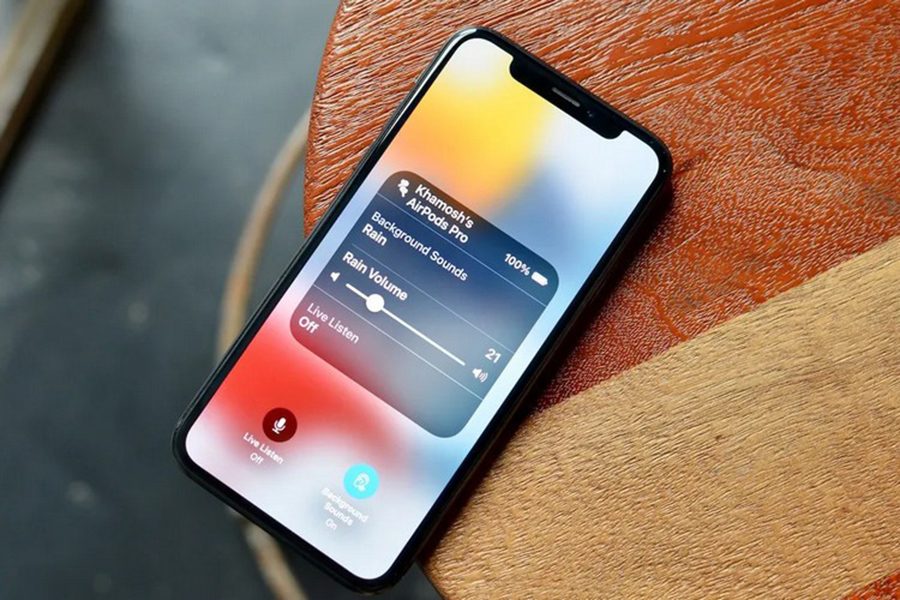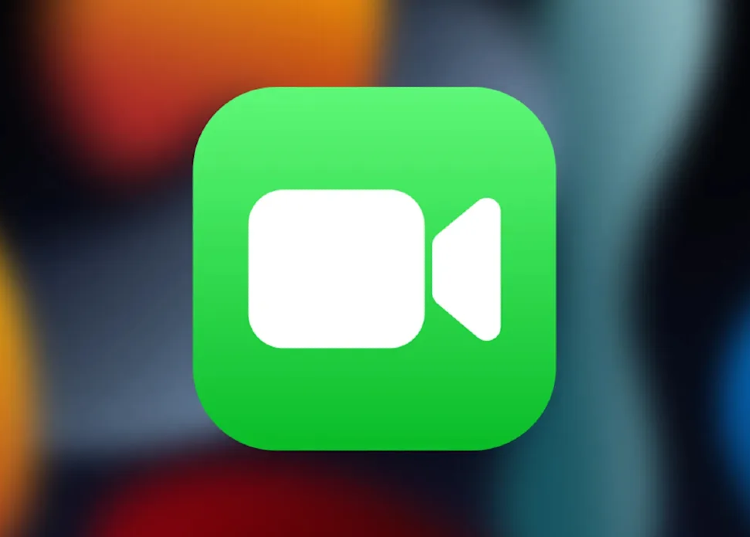Người dùng sẽ không phải tốn tiền đầu tư cho máy phát tiếng ồn trắng nếu như đã có một chiếc iPhone ngay bên cạnh.
Tiếng ồn trắng (white noise) là bản nhạc được tạo ra từ sự kết hợp của các âm thanh với tần số thấp như tiếng mưa rơi, tiếng thác nước chảy, tiếng lá cây xào xạc, tiếng ve kêu,… Những âm thanh chân thực của cuộc sống thường nhật ấy chính là tiếng ồn trắng. Thay vì bỏ tiền mua máy phát tiếng ồn trắng để sử dụng cho một số trường hợp như nghỉ ngơi, người dùng có thể tận dụng điều đó với iPhone của mình.
Điều cần thiết mà người dùng chuẩn bị cho một “máy phát tiếng ồn trắng” từ iPhone đó là điện thoại cài đặt sẵn nền tảng iOS 15. Dưới đây là cách thiết lập nó với iPhone 11 chạy iOS 15.4.1 là minh họa.
– Truy cập vào Settings > Accessibility > Audio/Visual (trong phần Hearing) > Background Sounds (về cơ bản đây là thuật ngữ Apple sử dụng cho tiếng ồn trắng).
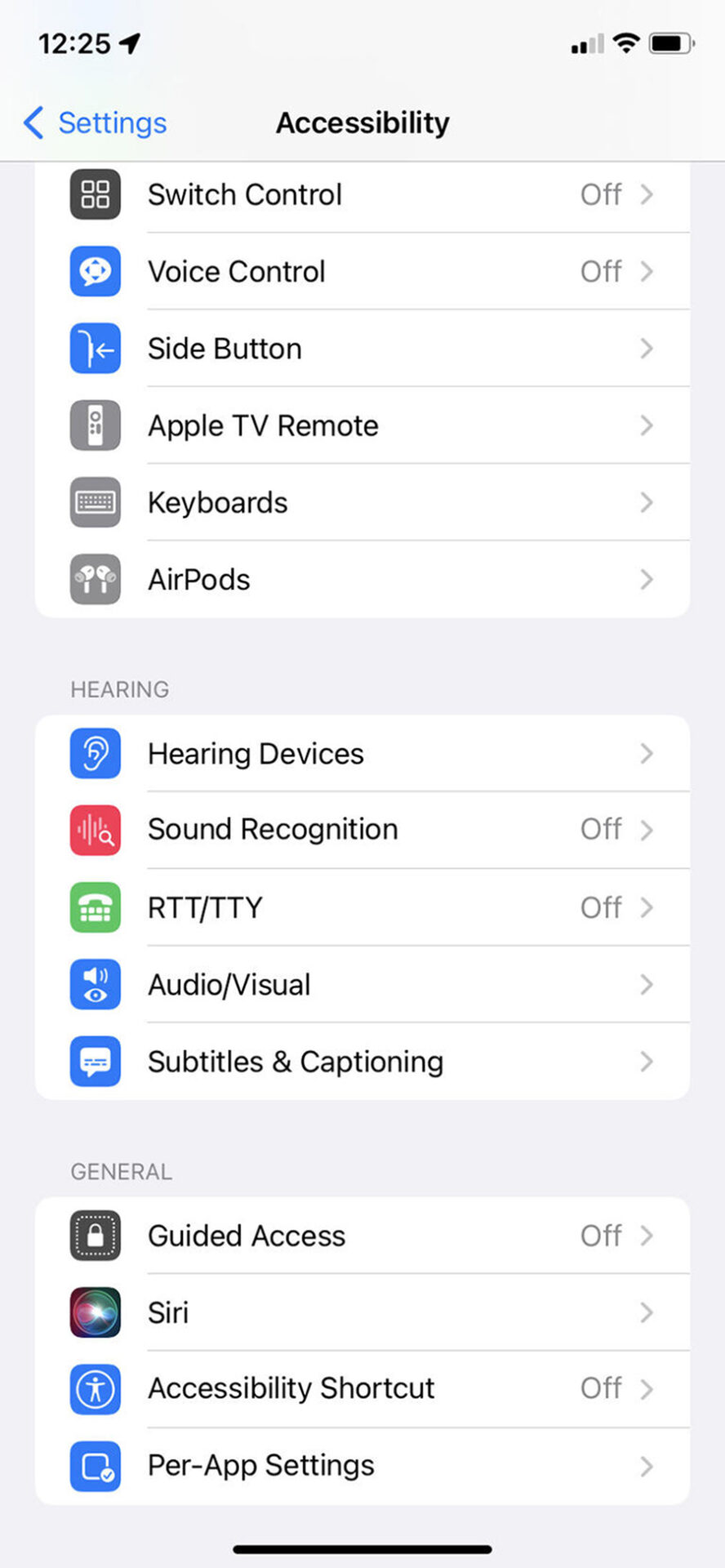
– Nhấn vào nút bật/tắt ở đầu trang để khởi động Background Sounds.
Người dùng có thể chọn một số âm thanh khác nhau bằng cách nhấn vào Sound và chọn Balanced noise; Bright noise; Dark noise; Ocean; Rain và Stream.
Trên trang menu Background Sounds, người dùng cũng có thể điều chỉnh âm lượng của tiếng ồn trắng độc lập với các chức năng khác của điện thoại. Ngoài ra người dùng cũng có các tùy chọn để bật âm thanh nền trong khi phát phương tiện khác trên điện thoại và để âm thanh ngừng phát khi màn hình bị khóa.
Người dùng cũng có thể nhanh chóng truy cập vào tất cả những lựa chọn này nếu không muốn đi sâu vào các menu mỗi khi muốn bật tiếng ồn trắng. Khi đã đặt âm thanh ưa thích từ các tùy chọn ở trên, họ có thể thực hiện theo các bước sau:
– Điều hướng vào menu Accessibility.
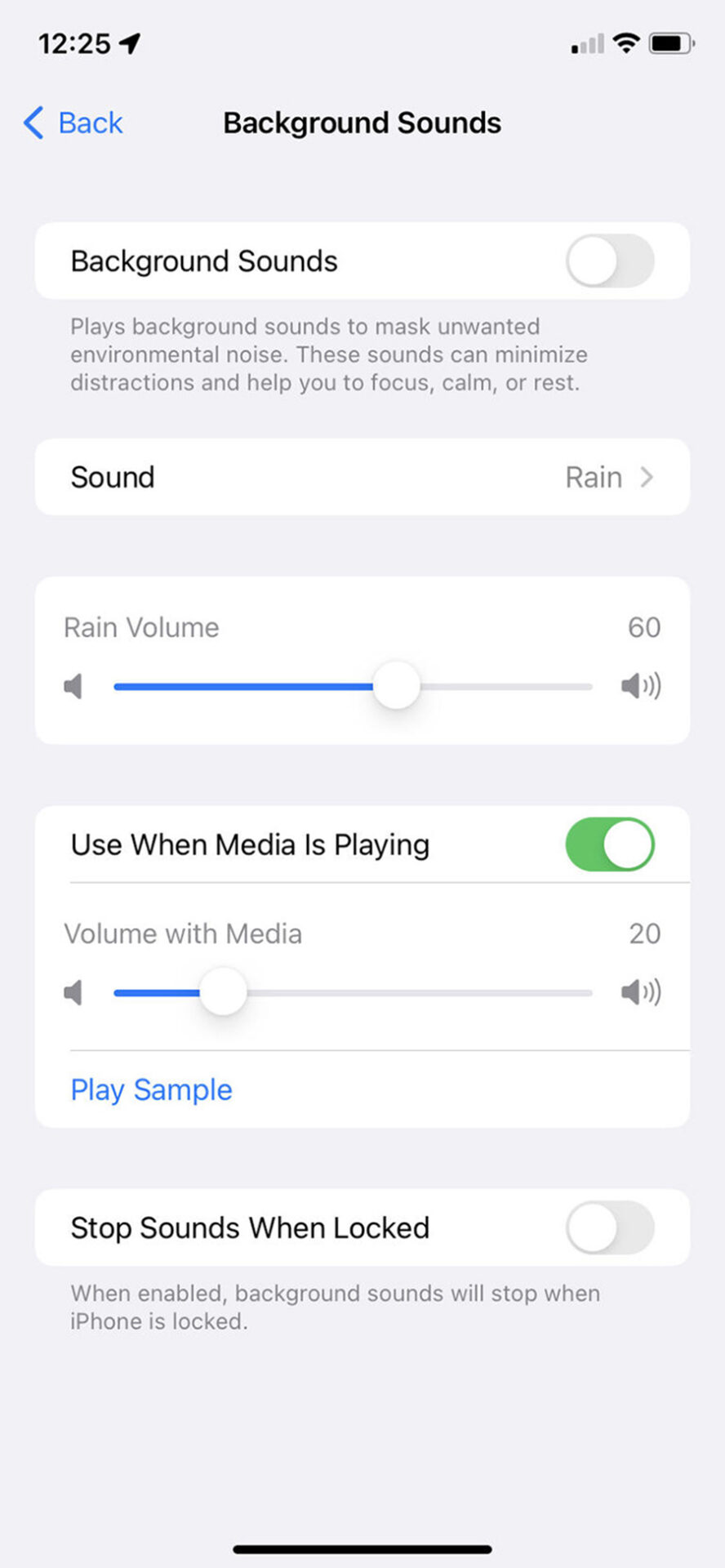
– Cuộn xuống dưới cùng và nhấn vào Accessibility Shortcut ở bên dưới General.
– Nhấn vào Background Sounds để chọn nó từ danh sách.
Điều này sẽ đặt tiếng ồn trắng làm shortcut trợ năng trên iPhone, do đó âm thanh nền ưa thích của người dùng sẽ phát bất cứ lúc nào họ nhấp ba lần vào nút nguồn, ngay cả khi màn hình bị khóa. Lúc này, việc của người dùng là thư giãn với tiếng ồn trắng đó là xong.